Bạn là người không giỏi sử dụng các phần mềm thiết kế chuyên nghiệp như Photoshop nhưng bạn vẫn mong muốn tạo ra những sơ đồ tư duy thiết kế ấn tượng. Edraw Mind Map sẽ là công cụ hỗ trợ bạn thực hiện một cách nhanh chóng. Hãy cùng Zenda tìm hiểu về ứng dụng này nhé!
1. Giới thiệu tổng quan về phần mềm Edraw Mind Map

Edraw Mind Map là một phần mềm hỗ trợ các bạn tạo sơ đồ tư duy chuyên nghiệp và ấn tượng hơn. Phần mềm có thể đáp ứng từ việc học tập, việc giảng dạy, hay thuyết trình với nhiều mục đích khác nhau trong công việc của bạn. Đặc biệt với giao diện thiết kế của phần mềm gần giống như ứng dụng Office. Do đó, việc bạn thao tác thực hiện phác thảo sơ đồ gần như rất là dễ dàng.
Ứng dụng còn cung cấp cho các bạn hàng trăm mẫu vẽ sơ đồ tư duy với nhiều chủ đề khác nhau, cho bạn thoải mái lựa chọn. Phần mềm Edraw Mind Map còn được nhà cung cấp tích hợp rất nhiều các hiệu ứng khác nhau. Đối với các loại sơ đồ phức tạp, khi các bạn thao tác làm việc với phần mềm, mọi việc sẽ trở nên đơn giản hơn nhiều.
2. Một số chức năng nổi bật của Edraw Mind Map
Thiết kế sơ đồ tư duy bất kỳ nhanh chóng
Lựa chọn cấu trúc, style, theme và các màu sắc mong muốn để thể hiện ý tưởng. Tùy chỉnh mind map sao cho sáng tạo và không giới hạn với:
- Hơn 10 cấu trúc
- 33 theme đa dạng
- Hơn 700 clipart đẹp mắt miễn phí
- Tùy chỉnh từng chi tiết trong sơ đồ
Vẽ sơ đồ tư duy mới lạ
Giúp bạn thể hiện được ý tưởng cực kỳ chi tiết bằng cách chèn thêm vào các thông tin như chú thích, các mối quan hệ liên quan, tổng kết, đánh dấu các điểm quan trọng, hyperlink…
Cung cấp chế độ Brainstorming
Xây dựng nhóm ý tưởng thiết kế hiệu quả bằng cách lưu lại từng ý tưởng với các mã màu riêng ở bảng bên trái, sau đó bạn sẽ kéo sang bảng bên phải để có thể tạo sơ đồ tư duy hoàn chỉnh.
Quản lý tiến độ công việc và dự án
Để chuyển sang các chế độ xem Gantt, tại đây bạn có thể theo dõi tiến độ công việc của mình và hơn thế nữa.
Thuyết trình ấn tượng
Chỉ với 1 vài cú click chuột, các bạn có thể trình bày sơ đồ tư duy do mình thiết kế đẹp mắt trong file MS PowerPoint.
Hỗ trợ trên nhiều thiết bị
Trên các dòng máy tính thuộc hệ điều hành như: Windows, mac OS hay Linux, các bạn có thể thoải mái xem, chỉnh sửa và lưu các file. Bạn có thể dễ dàng thao tác tương tự như trên web hay các thiết bị di động.
Xuất và chia sẻ file
Bạn có thể xuất file sơ đồ tư duy của mình sang dạng file khác như dạng Office, PDF, hoặc Evernote hay các file đồ họa. Thậm chí, ứng dụng còn hỗ trợ bạn chia sẻ trên Facebook và Twitter thông qua liên kết.
3. Một số ưu điểm của Edraw Mind Map
Có thể sử dụng trên nhiều nền tảng khác nhau
Tải ứng dụng Edraw Mind Map và trải nghiệm trên nhiều hệ điều hành khác nhau như Windows, macOS, Linux, iOS, Android hoặc trên các trình duyệt web.
Cộng đồng chia sẻ sơ đồ tư duy
Mind Map Community là nơi cung cấp cho bạn 1 kho kiến thức và kinh nghiệm khổng lồ; nơi để các bạn học hỏi và chia sẻ kiến thức với tất cả mọi người.
Nền tảng lưu trữ đám mây
EdrawMind cung cấp cho các bạn dịch vụ đám mây là nơi an toàn để lưu và bảo mật dữ liệu.
4. Cách tải ứng dụng Edraw Mind Map chi tiết
Để cài đặt ứng dụng nhanh chóng và thành công, Zenda mời các bạn tham khảo các bước dưới đây:
Bước 1:
Bạn hãy nhấp và tải ứng dụng Edraw Mind Map theo đường link dưới đây.
Bước 2:
Bạn hãy dùng phần mềm WinRAR để giải nén tập tin mình đã tải về.

Bước 3:
Nhấn vào file Setup.exe vừa giải nén để khởi động cài đặt phần mềm.
Bước 4:
Hộp thoại cài đặt ứng dụng sẽ được hiển thị. Bạn hãy click vào mục I accept the agreement để xác nhận các điều khoản sử dụng. Sau đó nhấn vào Next.
Bước 5:
Bạn hãy chọn nơi để lưu thư mục cài đặt phần mềm thích hợp bằng việc nhấn nút Browse. Sau khi bạn đã chọn lựa, nhấn vào Next để tiếp tục.
Bước 6:
Nhấn vào nút Next để chuyển qua các bước tiếp theo.
Bước 7:
Bạn hãy chọn lựa những thành phần mình sẽ cài đặt vào thiết bị. Zenda khuyến khích các bạn nên chọn mục Create a desktop shortcut, để các bạn có thể truy cập vào phần mềm nhanh chóng hơn. Nhấn vào Next để xác nhận và chuyển qua bước tiếp theo.
Bước 8:
Sau khi bạn đã hoàn tất các bước thiết lập phần mềm, bạn hãy nhấn vào Install để cài đặt phần mềm.
Bước 9:
Khi quá trình cài đặt ứng dụng đã hoàn tất, bạn hãy nhấn vào Finish để kết thúc.

Bài viết trên đây là về Edraw Mind Map ứng dụng vẽ sơ đồ tư duy. Zenda hy vọng với những thông tin hướng dẫn chi tiết từ bài viết bạn có thể tải ứng dụng thành công, và thiết cho mình những sơ đồ tư duy ấn tượng.
Bài viết tham khảo:
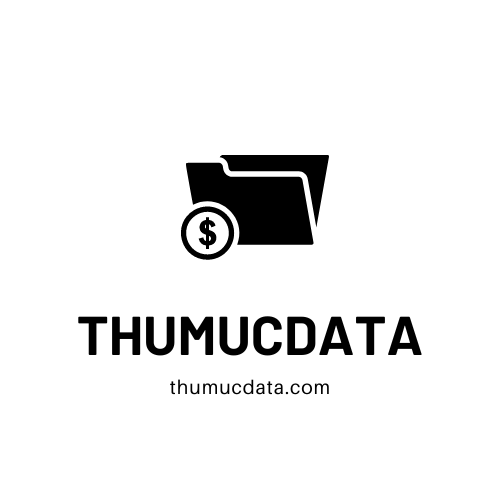
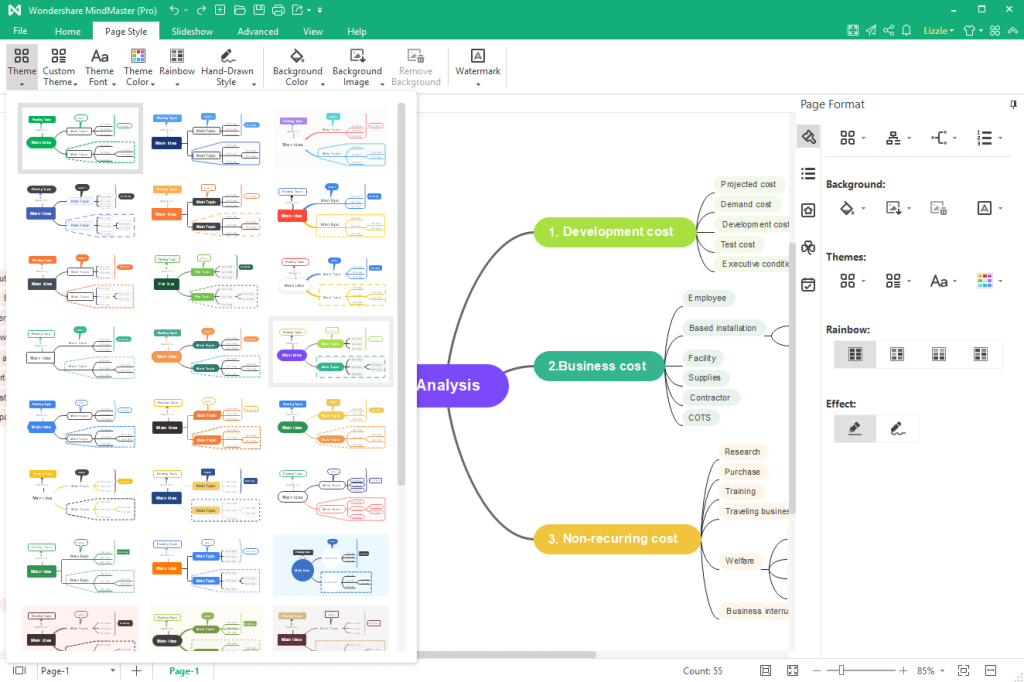

Bài viết liên quan
News Phần Mềm Khác
Hiren’s BootCD 15.2 là ứng dụng gì?
Chắc có lẽ cụm từ Hiren’s BootCD 15.2 khá xa lạ với nhiều người, đây [...]
News Phần Mềm Khác
Edraw Mind Map ứng dụng vẽ sơ đồ tư duy hoàn hảo
Bạn là người không giỏi sử dụng các phần mềm thiết kế chuyên nghiệp như [...]
Phần Mềm Khác
Driver Easy pro là phần mềm gì?
Driver Easy pro là phần mềm gì? Đây là phần mềm hỗ trợ các bạn [...]
Phần Mềm Khác
iTools 4 ứng dụng chuyển đổi dữ liệu hoàn hảo
Bạn cảm thấy mệt mỏi, đau đầu vì phải tốn quá nhiều thời và công [...]
Đồ Họa News
Corel X8 có gì nổi bật?
Corel X8 có gì mới mà khiến nhiều bạn trẻ lùng sục đến vây? Bản [...]
Phần Mềm Khác
Guitar pro- ứng dụng mô phỏng âm thanh hàng đầu
Bạn tò mò không biết ứng dụng Guitar pro là ứng dụng như thế nào? [...]
Phần Mềm Khác
Adobe Acrobat Pro DC là ứng dụng gì?
Bạn đang tìm kiếm một phần mềm để tạo và quản lý các tài liệu [...]
Phần Mềm Khác
Telegram 4.0 (34 bit) sử dụng có khó hay không?
Telegram 4.0 (34 bit) là ứng dụng nhắn tin và gọi điện mà người dùng [...]